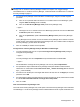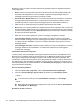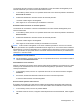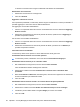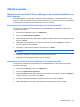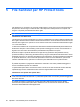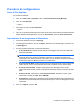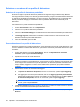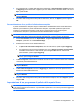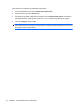ProtectTools (select models only) - Windows 7
Messenger, tranne per il fatto che nella finestra Privacy Manager Chat sono disponibili le seguenti
funzioni aggiuntive:
●
Salva: fare clic su questo pulsante per salvare la sessione di chat nella cartella indicata nelle
impostazioni di configurazione. È anche possibile configurare Privacy Manager Chat per il
salvataggio automatico di ogni sessione quando la si chiude.
●
Nascondi tutto e Mostra tutto: fare clic sul pulsante appropriato per espandere o comprimere i
messaggi riportati nella finestra Secure Communications (Comunicazioni protette). È inoltre
possibile nascondere o mostrare singoli messaggi facendo clic sulla relativa intestazione.
●
Trillo: fare clic su questo pulsante per richiedere l'autenticazione dal contatto.
●
Blocca: fare clic su questo pulsante per chiudere la finestra Privacy Manager Chat e tornare alla
finestra Chat Entry (Apertura chat). Per visualizzare di nuovo la finestra Secure Communications
(Comunicazioni protette), fare clic su Riprendi sessione, quindi autenticarsi utilizzando il metodo
di accesso di sicurezza selezionato.
●
Invio: fare clic su questo pulsante per inviare un messaggio crittografato al contatto.
●
Invia messaggio firmato: selezionare questa casella di controllo per firmare e crittografare
elettronicamente i messaggi. Quindi, se il messaggio viene alterato, verrà contrassegnato come
non valido quando il destinatario lo riceve. È necessario autenticarsi ogni volta che si invia un
messaggio firmato.
●
Invia messaggio nascosto: selezionare questa casella di controllo per crittografare e inviare un
messaggio mostrando solo l'intestazione. Il contatto deve autenticarsi per poter leggere il
contenuto del messaggio.
Visualizzazione della cronologia chat
In History Viewer di Privacy Manager Chat vengono riportati i file di sessione crittografati di Privacy
Manager Chat. È possibile salvare le sessioni facendo clic su Salva nella finestra Privacy Manager
Chat, oppure configurando il salvataggio automatico nella scheda Chat di Privacy Manager. Nel
visualizzatore, ciascuna sessione riporta il nome (crittografato) del contatto, con data e ora di inizio e
fine della sessione. Per impostazione predefinita, vengono riportate le sessioni per tutti gli account e-
mail impostati dall'utente. È possibile utilizzare il menu Visualizza cronologia per: per selezionare solo
account specifici da visualizzare.
Avvio di Chat History Viewer:
1. Fare clic su Start, Tutti i programmi, infine su HP ProtectTools Security Manager.
2. Fare clic su Privacy Manager: Sign and Chat, quindi fare clic su Chat History Viewer.
– oppure –
▲
In una sessione di chat, fare clic su Visualizzatore cronologia o su Cronologia.
– oppure –
▲
Nella pagina Chat Configuration (Configurazione chat), fare clic su Avvia il Visualizzatore
cronologia di Live Messenger.
Rivelazione di tutte le sessioni
46 Capitolo 4 Privacy Manager per HP ProtectTools (solo in determinati modelli)